ReiBoot - برنامج إصلاح نظام iOS المجاني رقم 1
أصلح أكثر من 150 مشكلة في iOS دون فقدان البيانات والترقية iOS 26/الرجوع إلى إصدار أقدم بأمان
ReiBoot: أداة إصلاح iOS رقم 1
إصلاح أكثر من 150 مشكلة في نظام iOS دون فقدان البيانات
يمكن أن تكون الرسائل الصوتية التي لا تعمل على الايفون بمثابة ألم حقيقي. يمكنك التواصل مع أصدقائك أو الاستماع إلى الرسائل المهمة أو التعمق في القيل والقال في مجموعة أصدقائك. مع تطور نظام iOS، واجه العملاء عددًا من الصعوبات؛ إحدى المشكلات المتكررة هي أن ميزة الرسائل الصوتية لا تعمل كما ينبغي. لا تقلق إذا كان جهاز الايفون الذي يعمل بنظام التشغيل iOS 18/26 يسبب لك هذه المشكلة. تقدم هذه المدونة طرقًا مجربة ومختبرة لمساعدتك إذا لم يتمكن جهاز الايفون الخاص بك من إرسال رسائل صوتية في الوقت الحالي.
الخطوة الأولى هي التأكد من تفعيل رسائلك الصوتية بشكل صحيح من إعدادات هاتفك. استخدم دليلنا المفصل لمساعدتك على التنقل بين الإعدادات بسهولة. يتضمن لقطات شاشة لمساعدتك على طول الطريق.
الخطوة 1: اذهب إلى أيقونة الإعدادات على هاتفك. بعد فتح الإعدادات قم بالتمرير لأسفل وانتقل إلى خيار الرسائل في الاقسام.
الخطوة 2: اضغط على خيار iMessage في الإعدادات لتمكين iMessages. بمجرد أن يتحول الشريط إلى اللون الأخضر، فهذا يشير إلى تمكين iMessages.
الخطوة 3: افتح تطبيق الرسائل واضغط على أيقونة +. ثم اختر الصوت ويجب أن تبدأ في التحدث على الفور.
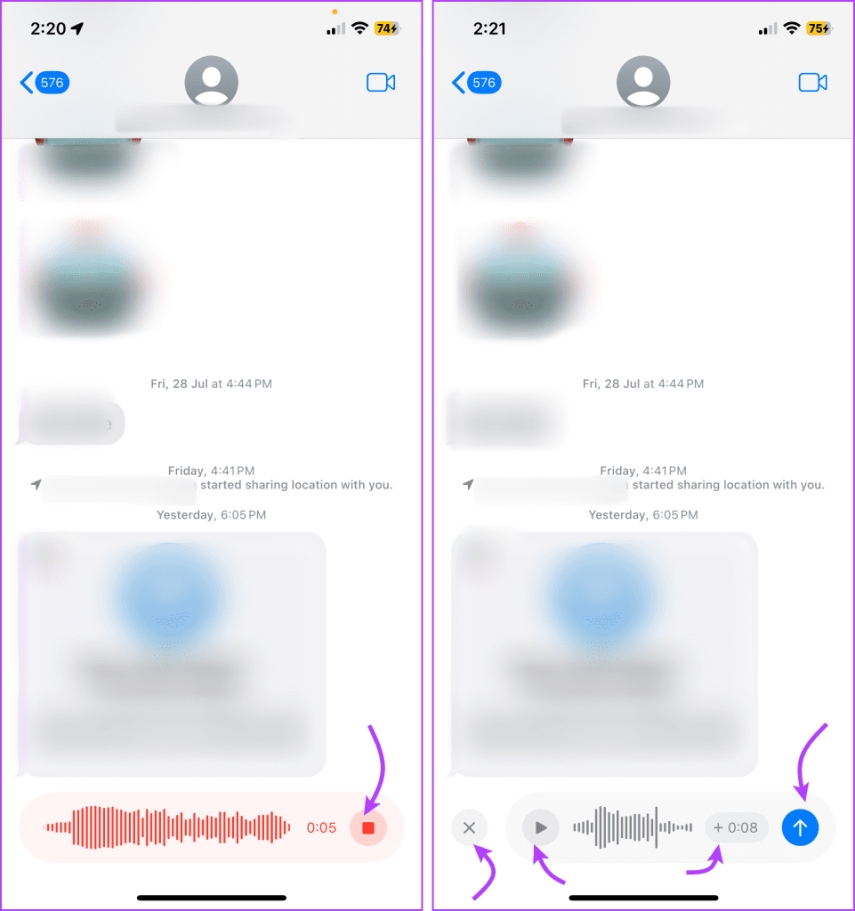
من المهم فهم الأسباب المحتملة للمشكلة قبل النظر في الحلول. يقدم هذا القسم نظرة عامة سريعة على الأسباب الشائعة لأعطال الرسائل الصوتية في iOS 18/26.
يقول الايفون أنه لا يمكن إرسال رسائل صوتية في الوقت الحالي. لماذا؟ فيما يلي تلخيص ذلك بإيجاز. قد يساعدك تحديد السبب الجذري للمشكلة في العثور على حل.
هذه هي الأسباب الرئيسية للمشكلة. يمكنك حلها عن طريق إعادة ضبط بعض إعدادات جهاز الايفون الخاص بك لتمكين إرسال الرسائل الصوتية. علاوة على ذلك، قد تؤدي بعض العيوب المنهجية إلى مشكلات لا يمكن إصلاحها في التكوينات الأساسية. يتم تناول الحلول الشاملة، بدءًا من إصلاح النظام إلى الإعدادات، بالتفصيل بالأسفل. حدد الخيار المناسب لحل مشكلة iMessage الخاصة بك!
هل لازلت قلقًا بشأن عدم عمل الرسائل الصوتية على جهاز الايفون الخاص بك؟ جرب هذه الطرق للحصول على الحل على الفور.
يمكن فقط لأجهزة الايفون التي تم تمكين iMessage بها الاستفادة من إمكانية المراسلة الصوتية. إذا قمت بإيقاف تشغيل أي رسائل قد تكون قيد التشغيل لفترة طويلة وتؤدي إلى حدوث أخطاء داخلية، فقد يكون ذلك مفيدًا لك. للخروج من الرسائل والعودة إلى iMessage على جهاز الايفون الخاص بك، اسحب لأعلى.
قم بتشغيل الرسائل على جهاز الايفون الخاص بك.
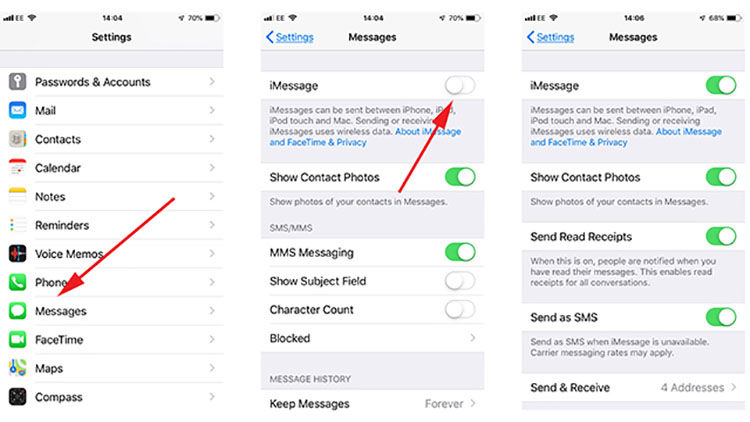
لا يمكنك استخدام iMessage إلا عندما يكون لديك اتصال WiFi أو اتصال بيانات خلوي يمكن الاعتماد عليه. إذا لم يكن لديك اتصال WiFi أو اتصال خلوي مناسب، فلن تتمكن من إرسال رسائل صوتية إلى أشخاص آخرين. لذلك من الضروري التحقق مما إذا كانت شبكتك مستقرة بدرجة كافية للاستفادة من هذه الميزة. في بعض الأحيان، قد تساعد إعادة تشغيل وضع الطيران في حل مشكلات الشبكة. حاول تنفيذ النصائح التالية لجعل شبكتك غير المستقرة أفضل.
قم بتشغيل وضع الطيران وإيقافه.
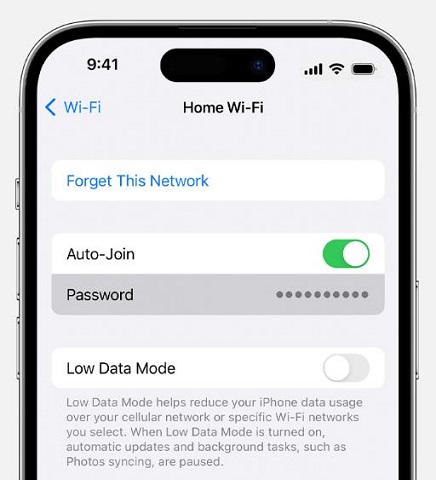
في الواقع، تم إنشاء إمكانية المراسلة الصوتية في iMessage لمستخدمي الايفون، وليس لمستخدمي الرسائل القصيرة أو الاندرويد. لذلك، عندما تحاول إرسال رسالة صوتية إلى المستلم، ستظهر رسالة تنص على "لا يمكن إرسال رسائل صوتية في هذا الوقت" إذا كان المستلم يستخدم جهاز الاندرويد أو لم يقم بتمكين iMessage على جهاز الايفون الخاص به. يعد تحديد ما إذا كنت قد أرسلت رسالة نصية قصيرة أو iMessage مسبقًا أمرًا بسيطًا. لقد أرسلت رسالة باستخدام iMessage إذا كانت هناك فقاعة رسالة زرقاء. لقد أرسلت واحدة عبر الرسائل القصيرة إذا كانت باللون الأخضر.
في الواقع، قد يتأثر استخدام بعض وظائف التطبيق إذا كان إصدار iMessage لديك قديمًا جدًا. يجب عليك تحديث إصدار iMessage الذي تستخدمه من متجر Apple. قد يعمل الإصدار الأحدث على إصلاح الأخطاء والمشكلات، مثل عدم قدرة الايفون على إرسال رسائل صوتية في الوقت الحالي. تحقق من إصدار iMessage الخاص بك وقم بتحديثه باستخدام هذه التعليمات.
1. قم بزيارة متجر Apple أولاً.
2. اكتب iMessage في حقل البحث واضغط على زر البحث بلوحة المفاتيح. يمكنك الضغط على "تحديث" للتحديث إلى الإصدار الأحدث إذا ظهر على يمين النتيجة. بالإضافة إلى ذلك، إذا تم عرض "فتح" على اليمين، فهذا يعني أن لديك حق الوصول إلى أحدث إصدار بالفعل.
3. قم بالتحديث إلى الإصدار الأحدث.
قد تؤثر السعة التخزينية الممتلئة على رسائلك الصوتية الواردة، لذا تأكد من تحرير مساحة التخزين عن طريق حذف الصور ومقاطع الفيديو والملفات الكبيرة التي لا فائدة منها.
انتقل إلى الإعدادات > مدة استخدام الجهاز > قيود المحتوى والخصوصية > التطبيقات المسموح بها، وتأكد من السماح بالرسائل.
من الطبيعي أن تظهر رسالة الخطأ "لا يمكن إرسال رسائل صوتية في هذا الوقت" على جهاز الايفون الخاص بك عند تشغيل ميزة التعرف على الصوت. قد يتم إعاقة عملية تسجيل الرسائل الصوتية بواسطة هذه الميزة. قد يؤدي إيقاف تشغيل هذه الميزة إلى حل المشكلة. حدد إمكانية الوصول من خلال الانتقال إلى الإعدادات. قم بإيقاف تشغيل التعرف على الصوت عن طريق التمرير لأسفل.
يجب عليك التحقق من وجود تحديثات متاحة لبرنامج الجهاز الثابت على الايفون الخاص بك، إذا كان يعرض الرسالة "لا يمكن إرسال رسائل صوتية في هذا الوقت". يمكن أن يكون سبب هذه المشكلة وجود أخطاء في نظام قديم. لمعرفة ما إذا كان هناك تحديث متاح، انتقل إلى الإعدادات > عام > تحديث البرنامج.
أعد تشغيل جهاز الايفون الخاص بك عن طريق الضغط على زر خفض الصوت وزر القفل معًا، واترك الأزرار عندما يظهر شعار ابل على شاشتك.
هل جربت كل الطرق لإصلاح مشكلة عدم قدرة الايفون على إرسال رسائل صوتية في الوقت الحالي؟ هل يبدو أن أيًا من الإعدادات لا يعمل في حالتك؟ من الواضح أن هناك بعض مشكلات النظام في جهاز الايفون الخاص بك. يوصى بشدة باستخدام أداة سهلة الاستخدام وعملية لمساعدتك في إصلاح نظام iOS الخاص بك.
كأداة احترافية ومتعددة الوظائف لإصلاح النظام، تتخصص Tenorshare ReiBoot لاستعادة نظام الـ iOS في إصلاح مجموعة متنوعة من مشكلات نظام iOS، مثل شاشة الايفون السوداء وتوقف على وضع معين، وأخطاء iTunes، وإعادة ضبط المصنع بدون كلمات دخول، وإعادة تشغيل الايفون، وفشل ترقية iOS، وغيرها من المشاكل. يعمل مع جميع أجهزة iOS، بما في ذلك أحدث إصدار iOS 18/26. أكثر من 150 مشكلة في نظام iOS قابلة للإصلاح.
فيما يلي كيفية إصلاح الرسائل الصوتية التي لا تعمل على الايفون باستخدام ReiBoot:
قم بتنزيل البرنامج وتثبيته على جهاز Mac أو Windows، ثم قم بتوصيل جهاز الايفون الخاص بك، وانقر فوق "ابدأ الإصلاح".

قم بتنزيل أحدث حزمة البرامج الثابتة بالنقر فوق "تحميل". انتظر حتى يتم تنزيل حزمة البرامج الثابتة.

اختر الإصلاح القياسي حتى لا تفقد بياناتك.

بمجرد الانتهاء، سيتم إعادة تشغيل جهاز الايفون الخاص بك تلقائيًا وسيتم إصلاح مشكلة الرسائل الصوتية التي لا تعمل على جهاز الايفون.

يمكنك إصلاح مشكلة الرسائل الصوتية التي لا تعمل مع iOS 18/26 على الايفون باستخدام هذه الطرق المجربة والحقيقية. سواء كان الأمر يتعلق بخلل في النظام، أو مشكلة في الشبكة، أو إعدادات تم تكوينها بشكل خاطئ، فإن هذا الدليل الشامل يوفر لك الأدوات اللازمة لاستكشاف الأخطاء وإصلاحها بكفاءة. ودع مشاكل الرسائل الصوتية واستمتع بتجربة التواصل السلس باستخدام جهاز الايفون الخاص بك. إذا تستطيع حل المشكلة، فإن Tenorshare ReiBoot موجود هنا لحل جميع مشكلاتك على الفور!
ثم اكتب تعليقك
بقلم خالد محمد
2025-12-02 / مشاكل الايفون